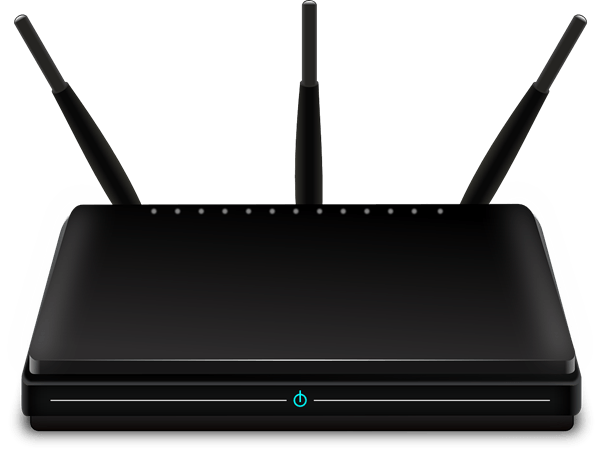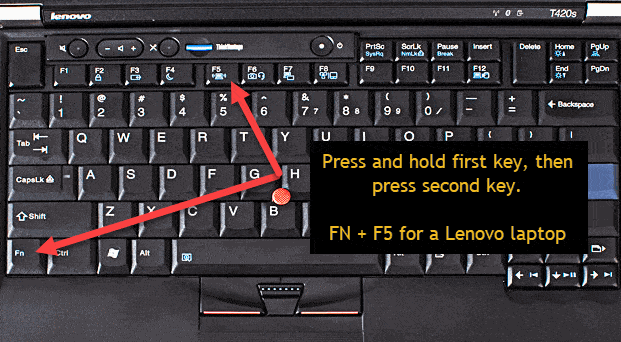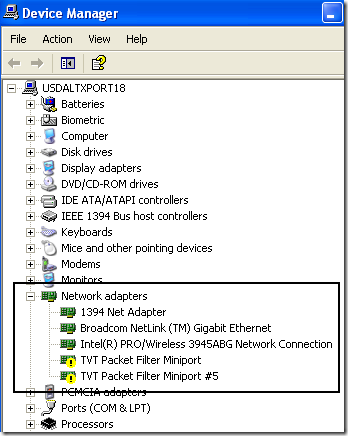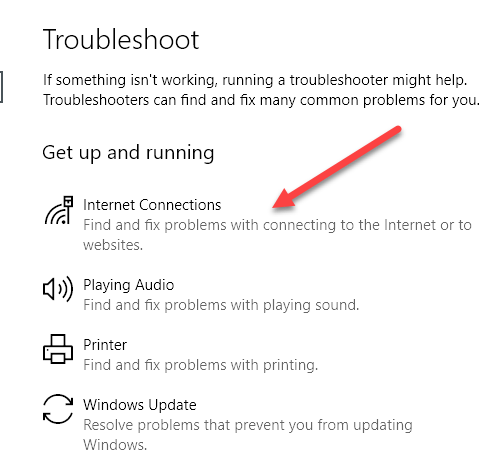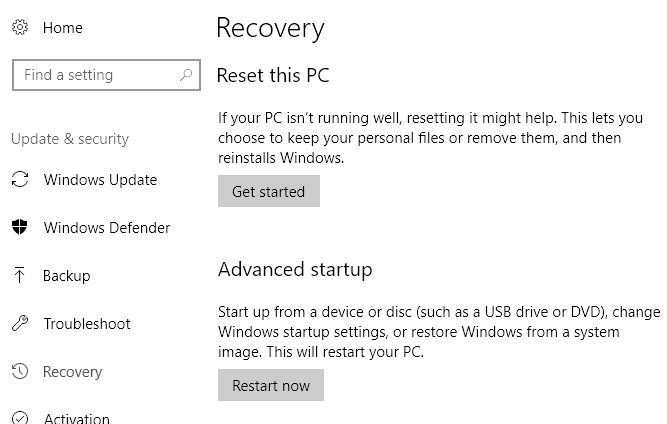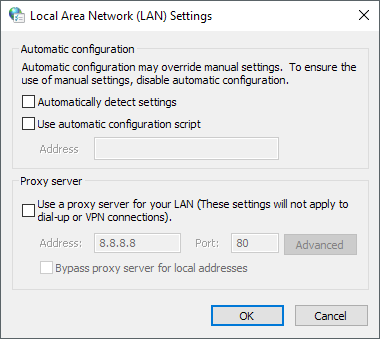Вы когда-нибудь сталкивались с ситуацией, когда вы могли подключить ноутбук к беспроводному маршрутизатору, но не могли пользоваться Интернетом? В такой ситуации может быть несколько причин: либо на вашем компьютере возникла проблема, либо маршрутизатор не может подключиться к Интернету через вашего интернет-провайдера.
Поэтому, если вы можете подключиться к беспроводной сети, но не можете выйти в Интернет, сначала проверьте, ваш ли это компьютер или маршрутизатор. Это можно сделать, попытавшись подключиться к Интернету с другого компьютера, подключенного к той же беспроводной сети.
Если другой компьютер нормально выходит в Интернет, значит, на вашем компьютере возникли проблемы. Если нет, попробуйте перезагрузить беспроводной маршрутизатор вместе с кабельным модемом или маршрутизатором интернет-провайдера, если он у вас есть. Если это не сработает, позвоните своему интернет-провайдеру, и он проведет несколько тестов, чтобы узнать, смогут ли они подключиться к вашему маршрутизатору.
С другой стороны, если у вас возникла проблема с подключением ноутбука, решить ее гораздо сложнее! Почему? Потому что существует множество причин, по которым подключение к Интернету может работать неправильно. Я постараюсь найти как можно больше решений, чтобы исправить эту проблему, и, надеюсь, одно из них подойдет вам!
Итак, если другие компьютеры в сети могут подключаться к беспроводному маршрутизатору и к Интернету, давайте посмотрим, сможем ли мы определить проблему с вашим беспроводным подключением к Интернету. Сначала подключите компьютер к маршрутизатору с помощью кабеля Ethernet и посмотрите, сможете ли вы подключиться к Интернету.
Если это так, это означает, что что-то не так с подключением к беспроводной сети. Если вы также не можете подключиться через проводное соединение, возможно, ваш интернет-стек TCP/IP поврежден. Попробуйте исправить, приведенные ниже.
Кроме того, проверьте свой ноутбук и убедитесь, что переключатель беспроводной связи установлен в положение ВКЛ , прежде чем двигаться дальше, поскольку часто переключатель включения/выключения беспроводной связи случайно переключается в положение ВЫКЛ. Иногда вам нужно нажать функцию (Fn) + беспроводную клавишу (F5), а иногда это настоящий физический переключатель.
Метод 1 – сброс стека TCP/IP
Вы можете попытаться сбросить стек TCP/IP в Windows, чтобы восстановить подключение к Интернету, если оно повреждено. Откройте Пуск , Выполнить и введите CMD . Введите следующие команды:
netsh int ip reset reset.lognetsh winsock reset catalog
Перезагрузите компьютер и проверьте, работает ли подключение к Интернету. Если у вас более серьезные проблемы с Winsock, прочитайте мой пост от OTT о том, как исправить ошибки Winsock в Windows..
Способ 2 – обновить драйвер в диспетчере устройств
Иногда в Windows могут возникать проблемы с конкретной беспроводной картой из-за ее драйвера. Эта проблема особенно возникает на компьютерах с Windows Vista, на которых установлены старые драйверы для беспроводных карт.
Перейдите в Диспетчер устройств, щелкнув правой кнопкой мыши Мой компьютер и выбрав Свойства . На вкладке Оборудование нажмите Диспетчер устройств .
Если вы видите что-либо с восклицательным знаком или красным крестом под сетевыми адаптерами, это может быть причиной проблем с сетевым подключением. Загрузите последние версии драйверов с веб-сайта производителя на другой компьютер и скопируйте их с помощью USB-накопителя или компакт-диска. Обновите драйверы и перезагрузите компьютер.
Метод 3 – сброс настроек беспроводной сети
Иногда в вашей беспроводной сети может быть включена фильтрация MAC-адресов, что означает, что только определенные компьютеры могут подключиться к маршрутизатору. Вы можете быстро определить, так ли это, просто вернув беспроводной маршрутизатор к заводским настройкам по умолчанию.
При этом будут удалены все настройки безопасности, фильтрации, переадресации портов и любые другие настройки, которые могут препятствовать подключению вашего компьютера к Интернету. Прочитайте мой предыдущий пост на как сбросить настройки беспроводного маршрутизатора.
Метод 4. Обновление драйверов оборудования компьютера
Иногда вам просто необходимо обновить драйверы оборудования вашего ноутбука для всех устройств, таких как BIOS, встроенное ПО, системные драйверы и т. д. Также неплохо обновить операционную систему, установив все последние пакеты обновлений и исправления.
>Проблема может быть связана не с вашей беспроводной сетевой картой, а с оборудованием, на котором работает ваша ОС.
Метод 5. Неподдерживаемые настройки безопасности беспроводной сети
Еще одна проблема, которая может вызвать проблемы с подключением к Интернету, — это неподдерживаемые настройки безопасности беспроводной сети. Иногда, если вы покупаете новый беспроводной маршрутизатор и настраиваете безопасность с использованием WPA или другого надежного шифрования, ваша беспроводная карта может его не поддерживать.
В этом случае попробуйте отключить всю безопасность беспроводной сети и посмотрите, решит ли это вашу проблему. Лучше всего временно сделать сеть незащищенной беспроводной сетью, чтобы вы могли выяснить, являются ли настройки безопасности причиной проблемы или нет. Если вы можете подключиться к Интернету при отсутствии безопасности, попробуйте другой протокол, например WPA2 + WPA. Прочтите мой подробный пост о разница между WPA2, WPA и WEP..
Метод 6. Устранение неполадок с подключением к Интернету
Если у вас возникла эта проблема на компьютере под управлением Windows 7, Windows 8 или Windows 10, вы можете запустить средство устранения неполадок с подключением к Интернету. Он встроен прямо в Windows и довольно хорошо умеет решать надоедливые проблемы с Интернетом. Даже если устранить проблему не удается, специалист по устранению неполадок обычно может сказать вам, в чем проблема и как ее можно устранить.
Просто нажмите «Пуск» и введите устранение неполадок . Когда вы запустите средство устранения неполадок, вы увидите в списке подключения к Интернету. Выберите это, и он автоматически выявит множество различных проблем.
Метод 7 – перезагрузка ПК с Windows
Я действительно не могу придумать другого способа решить эту проблему, кроме как перезагрузить компьютер или полностью переформатировать его. Сброс ПК — лучший вариант, поскольку вы не потеряете ни свои программы, ни личные данные. Вы можете прочитать мой пост на перезагрузите компьютер с Windows здесь. Прокрутите вниз раздел, соответствующий вашей операционной системе.
Кроме того, вам следует перезагружать компьютер только в том случае, если вы уверены, что беспроводной маршрутизатор работает правильно и проблема связана только с вашим конкретным компьютером.
Метод 8. Проверьте настройки прокси-сервера
Другой возможной проблемой может быть недавнее изменение настроек вашего прокси-сервера. Если вы на короткое время подключили свой компьютер к корпоративной среде, возможно, он перенял некоторые настройки прокси-сервера из этой сети.
Вы можете прочитать мой предыдущий пост о том, как сделать так, чтобы настроить параметры прокси-сервера не мешали вашему интернет-соединению. Если вы попробовали что-то еще, что решило вашу проблему, напишите об этом в комментариях. Наслаждайтесь!.